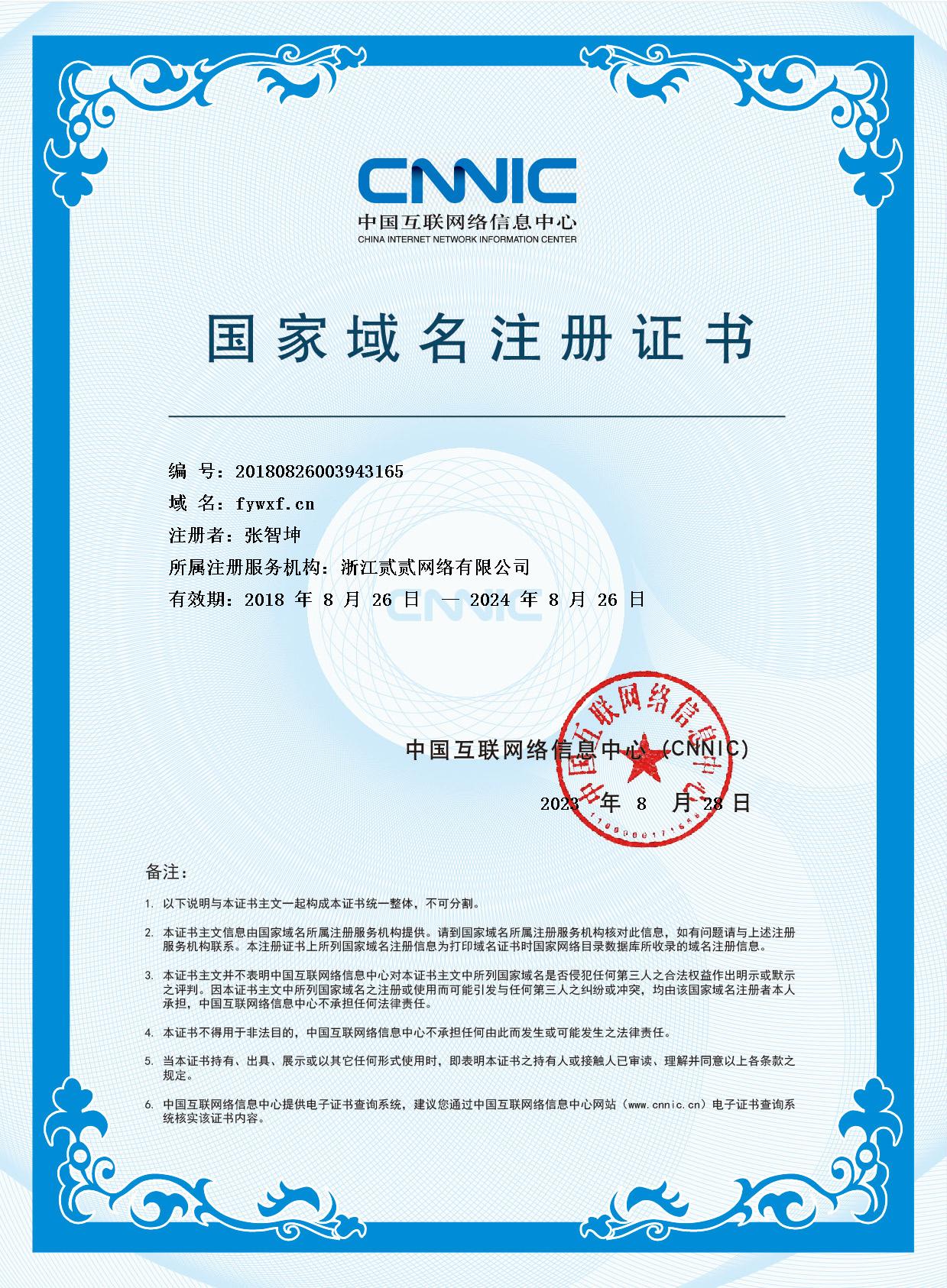开机画面
作者:fywxf 日期:2019-02-11
画面元素
如右图所示的windows xp的默认开机画面。

开机画面更换
编辑
这个画面可以更改吗?可以。
Windows XP的开机画面文件同样在Ntoskrnl.exe文件中,除了使用Resource Hacker、eXeScope 、bootskin等工具软件修改外,还可以使用BOOTXP、最初印象(Inno Logo)等专用工具来修改Windows XP的启动画面。
BOOTXP可以修改Windows 2000、 Windows XP的开机画面文件,使用BOOTXP修改开机画面时,只要准备好相应的BMP文件就可以了:文件大小为640×480像素,16位色。
从网络下载并安装BOOTXP后,首先在弹出的“初始化”窗口的操作系统列表中选择要修改的对象,这里我们选择“Windows XP”,然后单击“保存和运行BOOTXP”按钮,进入BOOTXP。
单击“浏览”按钮,在弹出的设置窗口选择开机画面所在的文件夹,然后单击“确定”按钮。
从“你的引导画面”下面的列表中单击需要使用的开机画面,比如一个漂亮的XBOX图片,然后单击“转换到引导画面”按钮,所选择的图像就会转换为Windows XP的开机画面了。
单击“选择进度条”按钮,然后在“交替进度和覆盖位图”窗口中选择相应的进度条,单击“确定”按钮。最后单击“保存你的引导画面”按钮,重启计算机,就会看到修改后的开机画面了。
注意事项
编辑
更换开机画面后,可能会导致不兼容,会出现蓝屏现象。通过bootskin更换已经出现过,这时你需要重新启动,开机按F8进入安全模式,运行更换工具,还原系统的开机画面,再卸载此工具。
如右图所示的windows xp的默认开机画面。

开机画面更换
编辑
这个画面可以更改吗?可以。
Windows XP的开机画面文件同样在Ntoskrnl.exe文件中,除了使用Resource Hacker、eXeScope 、bootskin等工具软件修改外,还可以使用BOOTXP、最初印象(Inno Logo)等专用工具来修改Windows XP的启动画面。
BOOTXP可以修改Windows 2000、 Windows XP的开机画面文件,使用BOOTXP修改开机画面时,只要准备好相应的BMP文件就可以了:文件大小为640×480像素,16位色。
从网络下载并安装BOOTXP后,首先在弹出的“初始化”窗口的操作系统列表中选择要修改的对象,这里我们选择“Windows XP”,然后单击“保存和运行BOOTXP”按钮,进入BOOTXP。
单击“浏览”按钮,在弹出的设置窗口选择开机画面所在的文件夹,然后单击“确定”按钮。
从“你的引导画面”下面的列表中单击需要使用的开机画面,比如一个漂亮的XBOX图片,然后单击“转换到引导画面”按钮,所选择的图像就会转换为Windows XP的开机画面了。
单击“选择进度条”按钮,然后在“交替进度和覆盖位图”窗口中选择相应的进度条,单击“确定”按钮。最后单击“保存你的引导画面”按钮,重启计算机,就会看到修改后的开机画面了。
注意事项
编辑
更换开机画面后,可能会导致不兼容,会出现蓝屏现象。通过bootskin更换已经出现过,这时你需要重新启动,开机按F8进入安全模式,运行更换工具,还原系统的开机画面,再卸载此工具。
评论: 0 | 引用: 0 | 查看次数: 2348
发表评论
 上一篇
上一篇 下一篇
下一篇



 文章来自:
文章来自:  Tags:
Tags: